前言:翻墙(梯子)VPS被墙复活,隐藏自己的VPS,优化速度慢便宜VPS的线路速度。
前期准备工作:
1、域名、海外虚拟主机(VPS 云主机)注意:两者均需要花钱
2、准备账号:Cloudflare+海外vps销售商网站账号(用于购买)+godaddy(个人推荐)
注意事项:
域名:选购域名原则有三个。①不要在境内购买 ②不要选购cn这类需要备案的顶级域名 ③挑顶级域名购买即可。
VPS:对于主机,这里只提供选购建议。首先主要需要是海外的,这些地区访问互联网不受限制,通常建议购买机房在美国(美国对东半球光纤出口主要在洛杉矶),如果其他地区有线路优化,也可以选港、台、日以及新加坡等地区。这里要注意,别购买国内商家(例如:阿里云 腾讯云)的海外机房,相信不言自知。这里直接选美国机房即可。
看到这里,如果你有预算,想好了,就可以去把上面的所有东西准备好,再回来部署你的机器了
回见
域名配置与证书获取
流程简述:①我们先要登录CloudFlare,添加域名并获取CloudFlare的域名服务器地址 ②到购买的域名服务商那里把你的域名服务器地址改为刚刚从CloudFlare获得的地址 ③到CloudFlare获取SSL证书
添加域名并获取CloudFlare域名服务器地址
我们先登录你的CloudFlare账号,然后添加你刚刚购买的域名。添加成功后,单击你的域名,点选下方图①的“DNS”功能,这时你可以看到你的域名所有解析记录的一个列表,在列表的下方,找到图②的Cloudflare nameservers,把红框中的两个地址复制下来。

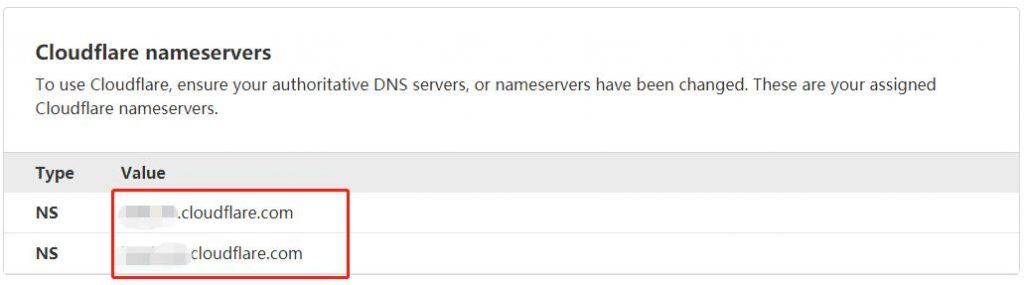
设置新域名服务器地址
到刚刚购买域名的域名商的网站上,找到“DNS管理”,并且设置成上面CloudFlare的域名服务器地址,以使CloudFlare接管域名解析的权限。下面以godaddy为例:单击我们的账户名,点击“我的产品(My Product)”,这时会列出你账户下所有的域名,在你对应域名的后面,如图③,单击“DNS”,这是会看到这个域名的所有解析记录,在其下方即是“ 域名服务器 ”,单击更改,并填入CloudFlare的域名服务器地址保存即可。
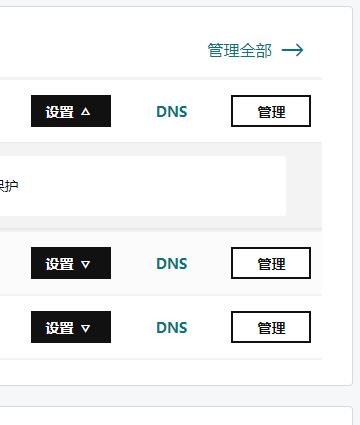
获取CloudFlare的免费证书
在获取证书之前,我们先来完成一下其他设置。先在“DNS”下,把图标点亮,启用对应记录的CDN加速,以及在“SSL/TLS”下设置加密模式为“Full”,如下两张图片

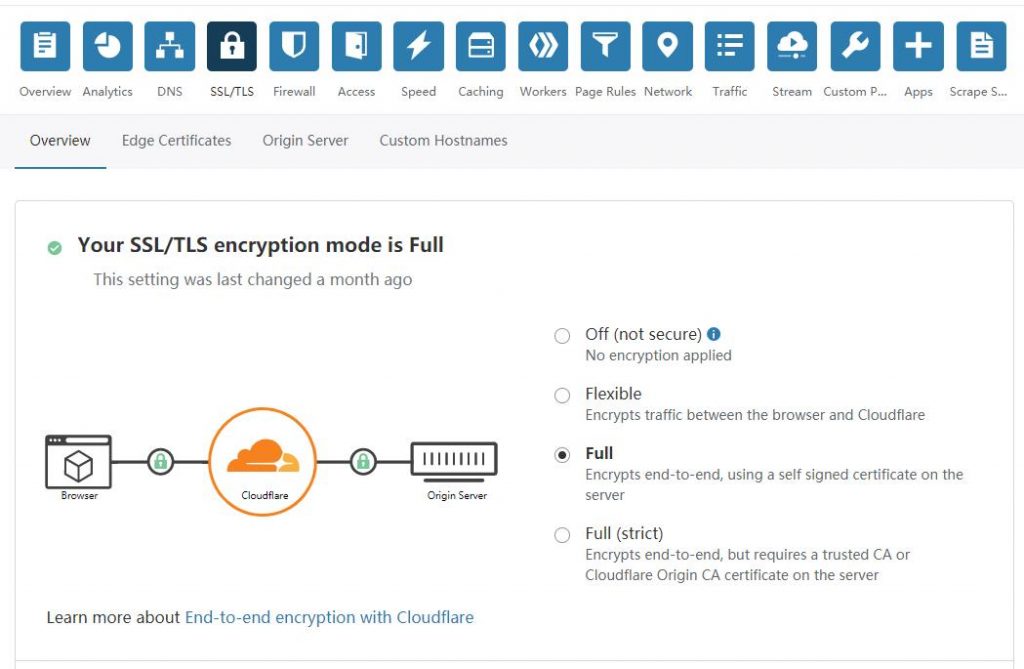
完成以上,我们正式进行证书的生成,还是在“SSL/TLS”下,点击“Origin Server”,单击蓝色按钮进行证书的生成,在第一步我们只需把底部的有效期改为“1 year”即可(更改是为安全起见,不改亦可),下一步,这时我们可以看到CloudFlare给我生成证书的公钥和私钥了,我们把这“Origin Certificate(公钥)”和“Private Key(私钥)”两个文本框中的文本复制下来,并分别保存成“公钥.txt”和“私钥.txt”两个文件。
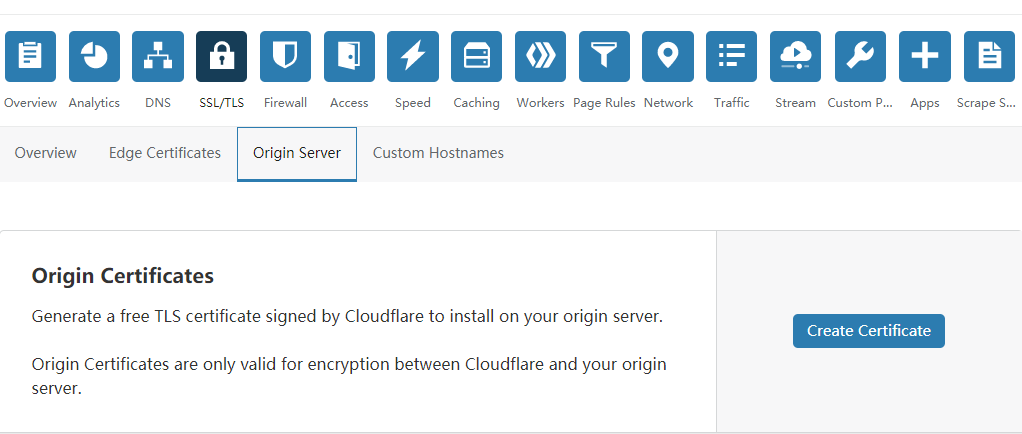
VPS部署:
首先声明,以下所有创建和下载的文件我们都将存放在 “/root”目录下
查看当前所处目录命令:pwd
转到root目录命令:cd /root
机器最低硬件要求
- CPU:单核
- 内存:512 MB
- 硬盘:20GB
- 流量:300GB
内存是必须保证的,否则你的代理服务容易被系统结束,导致频繁登录主机启动代理服务。
购买VPS时,在选好对应配置后,一般还会让你选择主机将要安装的操作系统以及机房位置(根据不同商家,有些可能在套餐中就指定了机房位置)。这里推荐安装CentOS7及以上版本的Linux,机房则是选择美国即可,优选洛杉矶。
在选购完成后,需要一小段时间等待系统初始化VPS。请在初始化完成后,在VPS管理界面获取root密码以及ip地址。具体如何获取,每个VPS商家的管理界面设计不同,请你细心寻找。
登录VPS
在拿到这些资料后,你需要准备一个SSH远程连接工具(PuTTY),当然如果你是Windows10用户,那你可以使用快捷键(Win+X)单击“Windows PowerShell”,打开后输入命令(注意需要英文字符):ssh root@[你VPS的IP地址],然后键入回车,接下来你需要输入“yes”,确认使用来自VPS的公钥。再然后输入刚才从管理界面获得root密码即可, 在Windows PowerShell中,鼠标右键为粘贴文本,注意这里输入密码是不会在显示任何东西出来,但是确实是输入了,输入完成后,键入回车即可,如果你的密码正确,此时就已经登录远程VPS了。通过PuTTY登录VPS教程
ssh [email protected]检查VPS
登录vps后,分别输入 “wget”,“ vim”,“tar”并回车,如果均没有出现类似“-bash: wget: command not found ”即可直接跳到服务程序安装。否则我们就要安装对应的功能。
wget 用于下载web上的文件,安装命令如下:
yum install wget -yvim 用于编辑文本 ,安装命令如下:
yum install vim -ytar 用于解压压缩包 ,安装命令如下:
yum install tar -y下载代理服务程序
shadowsocks:我们通过在GitHub上提供的一键安装脚本进行安装。 项目地址
首先我们在命令行输入pwd命令,查看是否在root目录下。如果是,那在下一行应该显示 /root,否则我们应该输入以下命令:
cd /root/我们通过wget命令把上面的“一件安装脚本”和“服务端插件”下载到VPS。
下载命令格式:wget [文件网络地址]
执行权限设置命令格式:chmod a+x [文件路径]
解压文件命令格式:tar -zxvf [文件路径]
直接复制下面两行命令到命令行窗口执行(如果下面地址失效,请到上面项目地址找对应文件)
wget -O shadowsocks-all.sh https://raw.githubusercontent.com/teddysun/shadowsocks_install/master/shadowsocks-all.sh && chmod a+x shadowsocks-all.shwget https://github.com/shadowsocks/v2ray-plugin/releases/download/v1.3.0/v2ray-plugin-linux-amd64-v1.3.0.tar.gz && tar -zxvf v2ray-plugin-linux-amd64-v1.3.0.tar.gz安装代理服务
执行一下命令进行安装,在安装过程中我们全程敲击回车键即可。(因为在安装前的所有配置都不是我们需要的)
./shadowsocks-all.sh代理服务运行与维护
前面,我们已经在CloudFlare上生成了证书并且保存了下来。把生成的证书分别复制到VPS中,如果会使用FTP工具,可以直接在本地重命名,再使用FTP工具传到VPS中,但由于每个人电脑环境不同,保存的文件格式不一定能在Linux上正确识别,所以下面我们通过复制文本,并在VPS上创建公私钥文件,请不要担心这会很复杂,下面是文件名称:
公钥文件名称:full_chain.pem
私钥文件名称:private.key
公钥文件创建:先在本地全选复制“公钥.txt”里面的所有文本数据,执行一下命令后,按键盘上的“i”键,在命令行底部会出现“– INSERT –”字样,表示当前是插入模式,此时我们把复制好的公钥文本数据粘贴到这里,在按键盘上的“Esc”退出编辑模式,此时命令行下方出现一个“:”,在冒号后面输入“wq”并回车,我们就完成公钥文件的创建了。
私钥文件创建: 依此,用同样办法创建私钥文件。
vim full_chain.pem
vim private.key为了方便使用,接下来我们创建启动脚本“runSs.sh”,以及添加脚本到开机执行。
vim runSs.sh添加下方命令到“runSs.sh”中
#!/bin/bash
nohup ss-server -k [替换为你的密码] -p 443 -m aes-256-gcm --plugin /root/v2ray-plugin_linux_amd64 --plugin-opts "server;tls;host=[替换为你的域名];cert=/root/full_chain.pem;key=/root/private.key;loglevel=none" > /dev/null 2>&1 &执行下面命令(设置运行脚本权限,添加开机启动,开启防火墙端口(CentOS7))
chmod a+x runSs.sh
echo ./root/runSs.sh >> /etc/rc.d/rc.local
chmod a+x /etc/rc.d/rc.local
firewall-cmd --zone=public --add-port=443/tcp --permanent
firewall-cmd --reload至此服务器已经配置完成!
客户端配置
客户端程序下载
客户端配置
把v2ray插件解压到Shadowsocks目录下 。
如图⑦,根据在VPS中的“runSs.sh”启动文件配置,填写好客户端的配置。
- 服务器地址:填写在CloudFlare开启了CDN的那个完整域名
- 服务器端口:默认443,使用CDN时候必须是443
- 密码:查看“runSs.sh”-k 后面的即是需要填写的密码
- 加密:查看“runSs.sh”-m后面的 即是需要选择的密加密算法
- 插件程序:复制插件文件名(不包含后缀名)粘贴到这里
- 插件选项:tls;host=[替换为你的域名],注意这里的host必须和服务器配置的一致,否则无法通讯
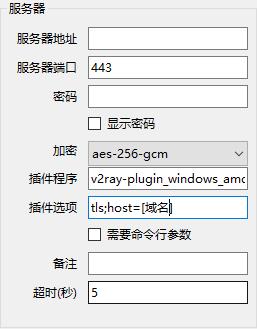
至此客户端也配置完成,最后在任务栏中找到shadowsocks图标,查看是否为灰色,如果是灰色,则右键在“系统代理”一栏中选择“PAC模式”。
火狐浏览器配置
在点击浏览器右上角菜单按钮打开“选项”,在“常规”的最底部的“网络设置”中单击“设置”,选择“使用系统代理设置”。
完成
至此所有工作完成,现在可以自由地连接互联网了。Flower
